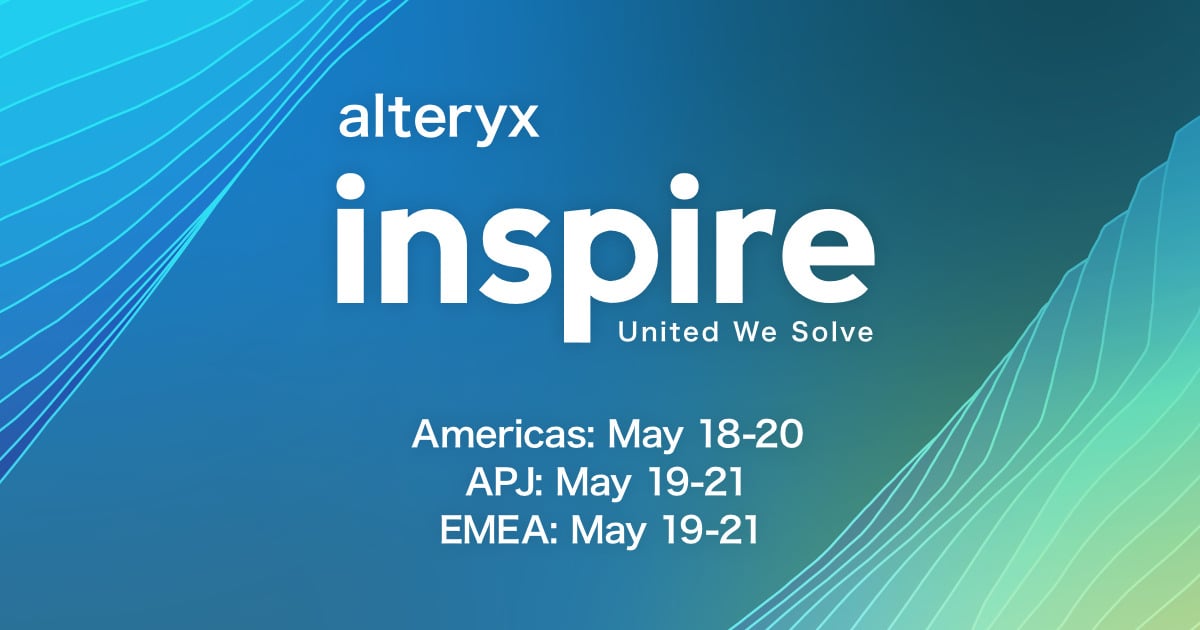
【レポート】Introduction to Analytical Apps – Alteryx Inspire 2021
この記事は公開されてから1年以上経過しています。情報が古い可能性がありますので、ご注意ください。
こんにちは、スズです。
日本時間の2021年5月19日~21日に、Alteryx Inspire 2021が開催されました。
本記事では、Alteryx Inspire 2021のセッションの中から、『Introduction to Analytical Apps』のレポートをお届けします。
セッション
(2021/5/30追記)
動画
概要
Have you ever wondered how to share your workflows with others while giving them the ability to change certain criteria about the data used? In this session you will learn why and how to create Alteryx Apps that can be shared across your Enterprise.
ワークフローを他のユーザーと共有しながら、使用するデータを特定の基準で変更できるようにする方法を考えたことはありますか?このセッションでは、企業全体で共有できるAlteryxのアプリを作成する理由と方法を学びます。
登壇者
- Kiel Tamiyasu
- Inside Solutions Engineer, Alteryx
Introductions/Session Overview
アジェンダ
- Introductions/Session Overview
- Use Case & Objectives
- Conceptual Overview
- Workflow buildout
- Closing Thoughts
Use Case & Objectives
- ユースケース
- 類似のレポートを毎日実行しているたくさんの同僚がいる
- 売り上げに基づいて最高のパフォーマンスを発揮する店舗を出力している
- トップ10、トップ20またはそれ以上を見たい同僚がいる
- 学習目標
- ワークフローを分析アプリにカスタマイズしてフィールドを選択できるようにする
- 収益、顧客数、クレジットカードの売り上げでの並べ替え
- 出力する店舗の数の指定
- データの出力先、名前、形式の指定
- ワークフローを分析アプリにカスタマイズしてフィールドを選択できるようにする
Know Before the Workflow
- ワークフローを作成する前に知っておくこと
- エンドユーザーができるだけ早くビジネスの答えにたどり着けるよう分析アプリを作成すること
- 作成済みのワークフローを操作して分析をカスタマイズする機会に適している
- Alteryx Designer内部のツールに触れずに行える
- Alteryx Server経由で展開できる
Conceptual Overview
Key Concepts
- 既存のワークフローを分析アプリに変換する
- インターフェースツールをどのように構成するのか
- 使用するインターフェースツール
- File Browseツール
- 入力と出力の両方に使用
- Drop Downツール
- データを保存するフィールドを選択できるようにする
- Numeric Up Downツール
- 販売顧客数、クレジットカードの売り上げ、移動距離など、出力の一部として表示する結果の数を設定できるようにする
- Actionツール
- ワークフローを構成するツールへの影響の与え方の決定
- Error Messageツール
- フィールドや質問をスキップした時に表示するエンドユーザーへのリマインダ
- File Browseツール
File browse
- ファイル参照インターフェースの表示
- 入力するファイル、ファイルの保存先の参照
Drop down
- エンドユーザーが選択できる値のリストを表示
- ドロップダウンツールで選択できるのは1つだけ
- エンドユーザーに複数の選択を提示したい場合は最適ではない可能性がある
- リストに手動で値を入力する
- 特定の文字列や数値、または特定のデータ型のみ選択オプションとして表示
- エンドユーザーがリストから選択できるものを制限
Numeric up/down
- エンドユーザーがデータ出力する店舗の数を選択できるようにする
- 数値フィールド
- デフォルト値に基づいて上下するオプション
- 変化する量の設定
- 最小値、最大値の設定
- 小数点以下の桁数
Error message
- エンドユーザーに何が間違っているかを伝える
- 特定の条件に基づいてアプリやマクロでエラーを発生させ処理を停止する
- エラーメッセージで正しい方向に導く
- 並べ替えるフィールドの選択が必要、選択する数値が最大値の範囲外など
Action
- エンドユーザーからAlteryx Designerのワークフローへの情報の中継
- 分析アプリ開発で重要な部分の1つ
- エンドユーザーが分析アプリの質問への回答に基づいて、ワークフロー内部のツールの値を更新
- 3種類のアンカー
- 中にQがある黒い丸のアンカー
- 他のインターフェースツールとの接続に使用する
- 黒いひし形のアンカー
- 使用するのはまれなケース
- 条件ツールのために使用する
- カミナリのアンカー
- ツールを更新する
- 中にQがある黒い丸のアンカー
Workflow buildout
ここからは分析アプリの構築に入ります。データやワークフローなどはWebからダウンロードできるようになっており、参加者もワークフローを操作しながらトレーニングに参加できます。コロラド州にて店舗の売り上げがトップ10を出力するワークフローを、以下の内容で変更を加えます。
- エンドユーザーがパラメータをして実行できる分析アプリへの変換
- 分析アプリへの以下の内容の実装
- 任意のファイルの読み込み
- フィールドを選択して並べ替え
- 取得するレコード数の指定
最初に
- ワークフローをAnalytic Appに変更
- ツールの上にカミナリのアンカーが表示される
- 拡張子がyxwzになる
Input Dataツールの更新
- File Browseツールを配置
- テキストボックスにエンドユーザーへの質問(Select a file for input)を入力
- Standard Database File Formatを選択
- Input Dataツールに接続
- Actionツールが自動的に配置される
- ActionツールにUpdate Input Data Toolを選択
Sortツールの更新
Drop Downツール
- Drop Downツールを配置
- テキストボックスにエンドユーザーへの質問(Select a metric for reporting)を入力
- File BrowseツールからDrop Downツールに接続
- Drop DownツールからSortツールに接続
- Actionツールが自動的に配置される
- ActionツールにUpdate Field List、@field - value='Total Sales'を選択
Error Messageツール
- Error Messageツールを配置
- Drop DownツールからError Messageツールに接続
- エラーの条件
IsEmpty([#1])を入力 - メッセージ(Please make a metric selection.)を入力
- Error Messageツールをワイヤレス接続に変更
Sampleツールの更新
- Numeric Up Downツールを配置
- テキストボックスにエンドユーザーへの質問(Select number of stores for output)を入力
- Minimum、Maximumなどを設定
- Numeric Up DownツールからSampleツールに接続
- Actionツールが自動的に配置される
- ActionツールにUpdate Value、N - value='10'を選択
Output Dataツールの更新
- File Browseツールを配置
- テキストボックスにエンドユーザーへの質問(Select a file for output)を入力
- Standard Database File Formatを選択
- Input Dataツールに接続
- Actionツールが自動的に配置される
- ActionツールにUpdate Output Data Toolを選択
Interface Designerの設定
- インターフェースツールの質問の表示の調整
- メッセージの設定
- アイコンの設定
実行の確認と分析アプリの保存
- 右上のステッキのボタンから分析アプリの実行を確認
- 作成した分析アプリは、Alteryx Serverに保存することでエンドユーザーと共有
さいごに
分析アプリの導入ということで、通常のワークフローから分析アプリを作成することで、分析アプリの作り方の基礎やポイントが学べるセッションになっていました。
以上、『Introduction to Analytical Apps』のレポートをお届けしました。



















